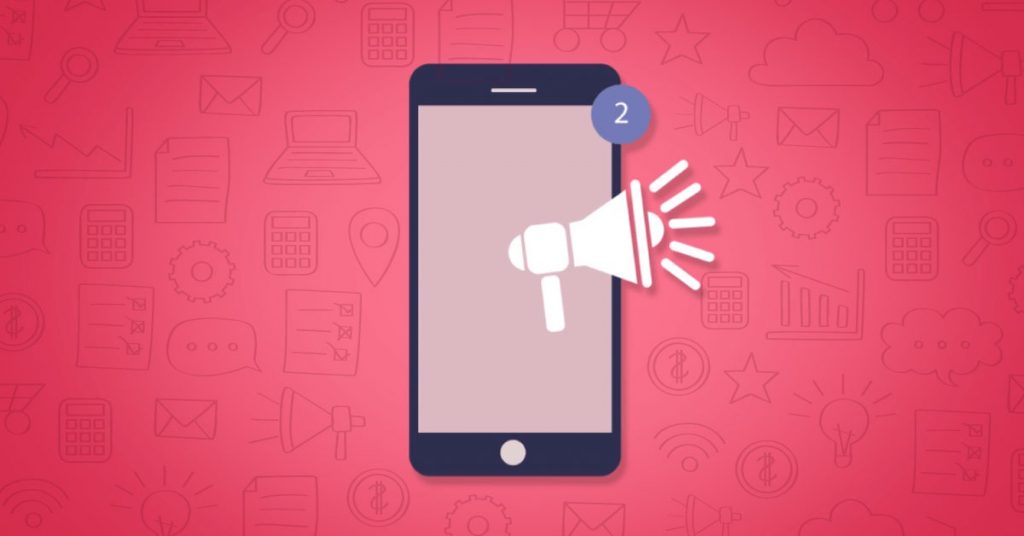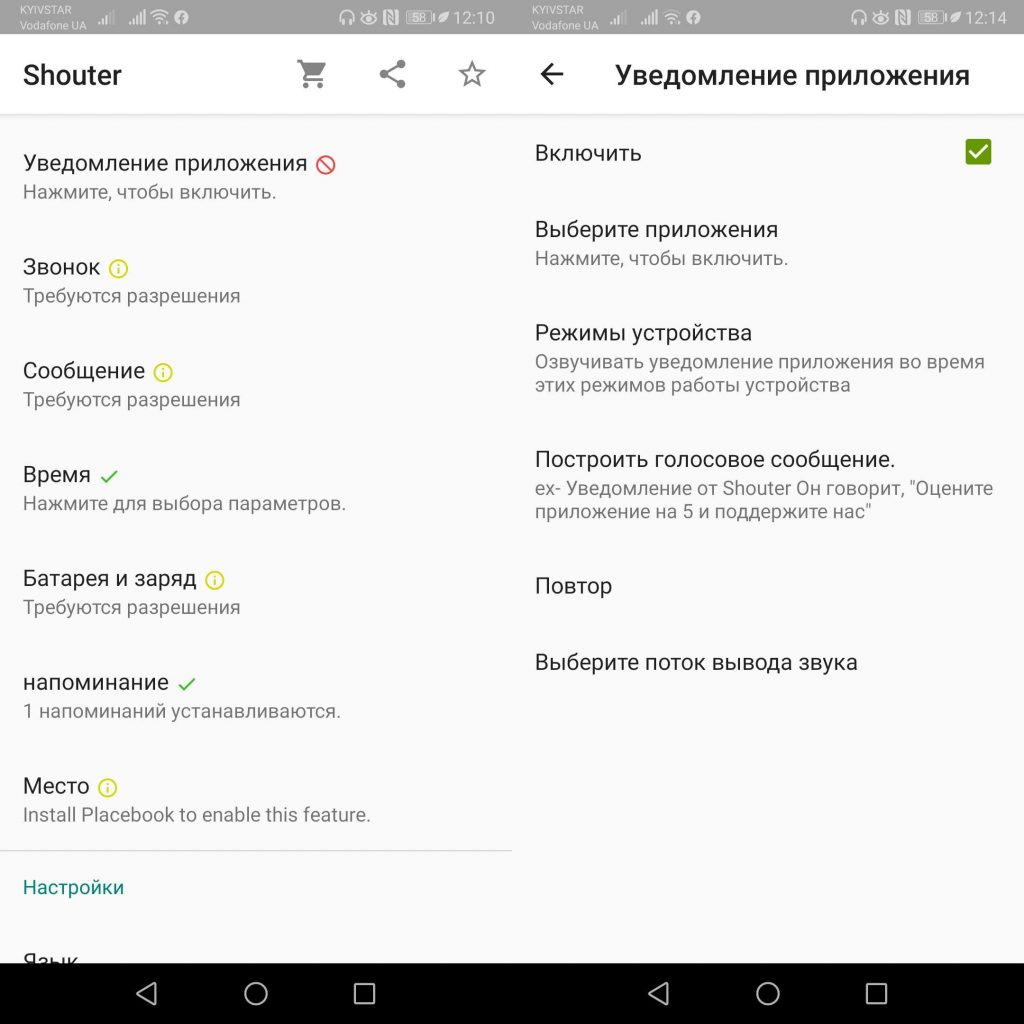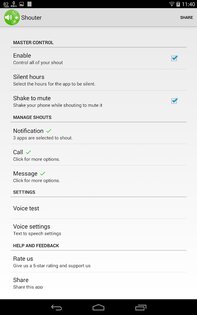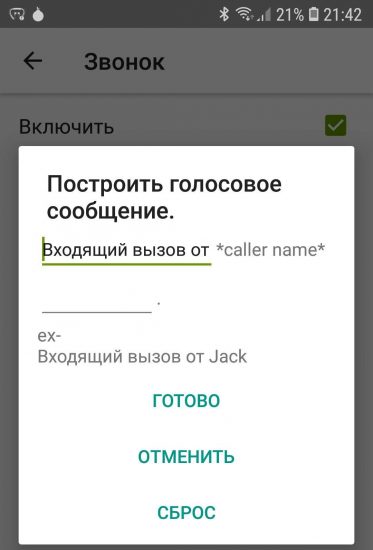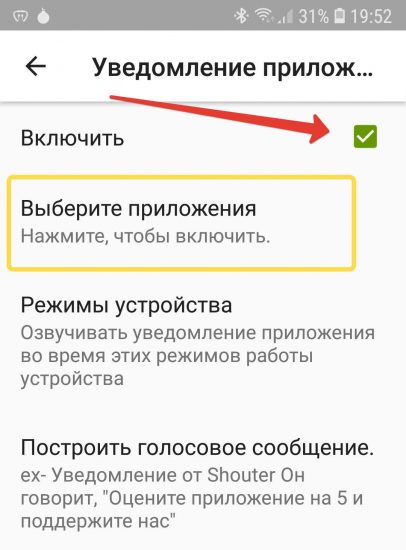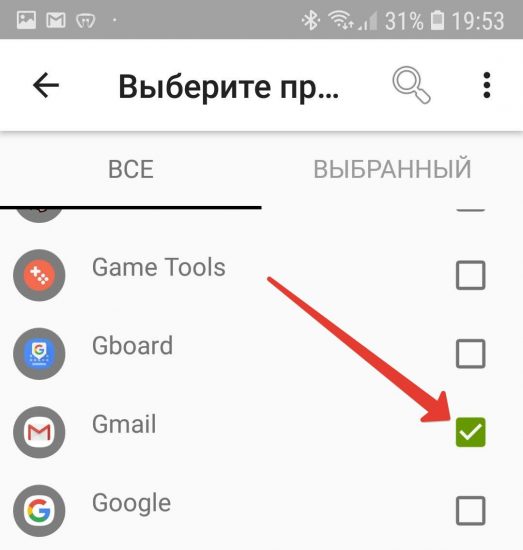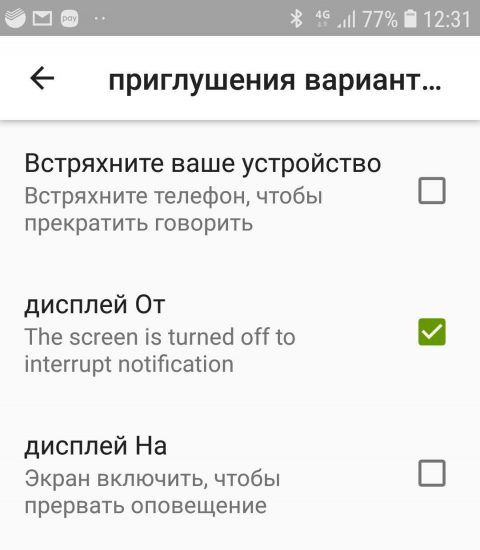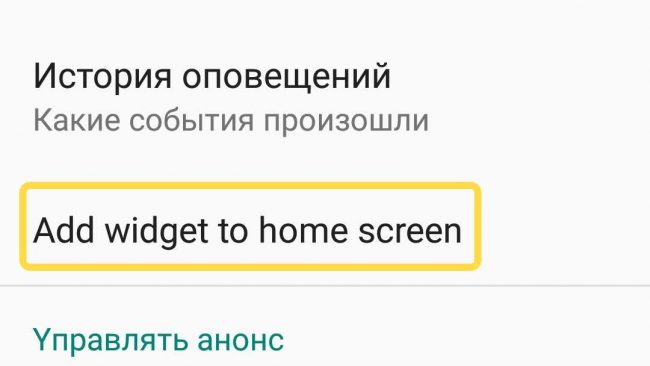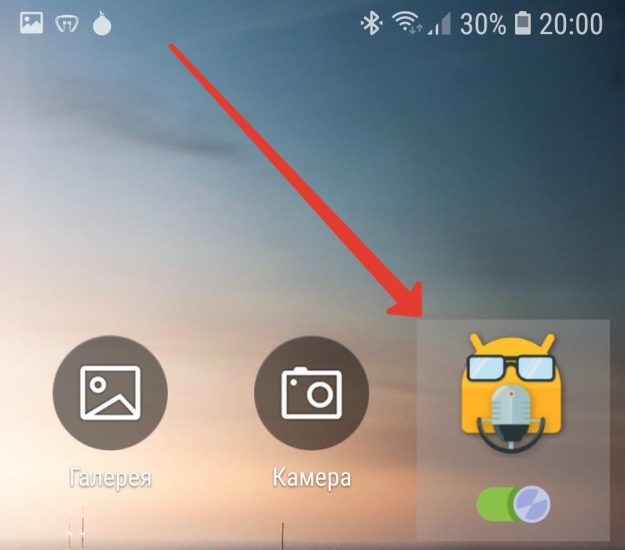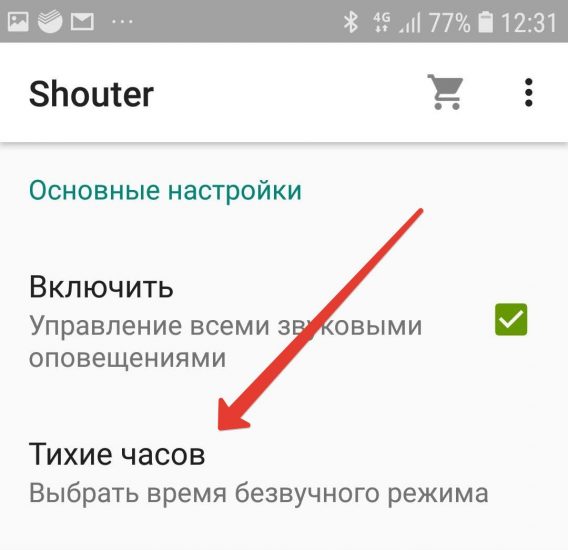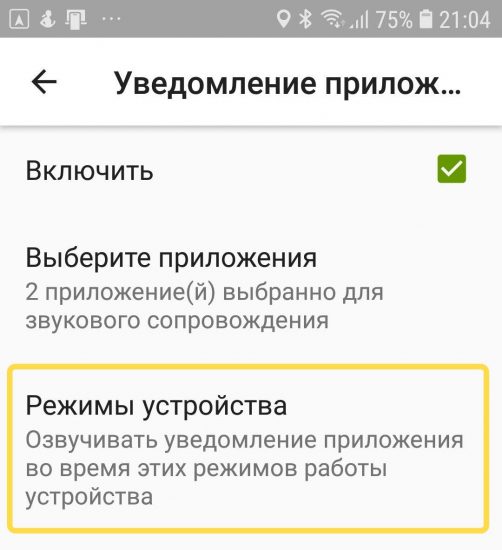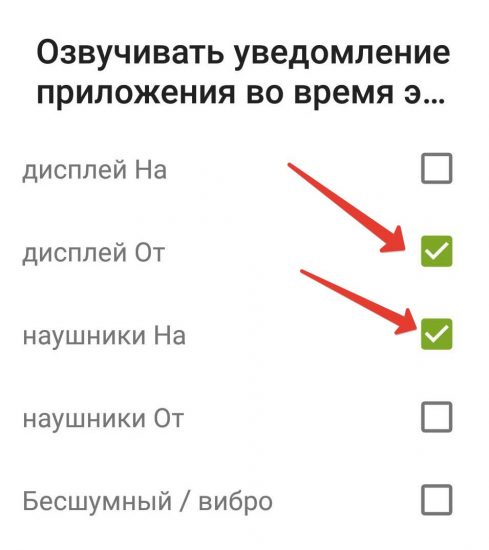- Как сделать чтобы Android телефон говорил кто звонит
- Как включить озвучивание звонящего на чистой системе Android или любой другой с последними версиями приложения «Телефон» от Google
- Как сделать, чтобы телефон Samsung сообщал кто звонит при вызове
- Видео
- Научите свой смартфон Android озвучивать уведомления
- Озвучивайте уведомления с помощью Shouter
- Лучшие приложения для озвучивания уведомлений на Android
- Voice Notification : Shouter
- Диктор уведомлений.- ByVoice
- Speaki — Voice Notifications
- Audify Notification Reader
- Shouter Pro- The Announcer.
- Shouter — голосовые уведомления 4.00
- Как сделать, чтобы телефон говорил, кто звонит
- Что может Shouter
- Как настроить голосовые уведомления в Shouter
Как сделать чтобы Android телефон говорил кто звонит

Ниже, в подробной инструкции для начинающих о том, как включить функцию озвучивания имени того, кто вам звонит — сначала на чистом Android, а затем — на телефонах Samsung. На близкую тему: Как включить вспышку при звонке на Android.
Как включить озвучивание звонящего на чистой системе Android или любой другой с последними версиями приложения «Телефон» от Google
Всё что потребуется, чтобы телефон говорил, кто вам звонит — даже не оригинальная и чистая система Android, а использование оригинального и обновлённого приложения «Телефон» от Google в качестве приложения для звонков по умолчанию. Шаги по включению будут следующими:
- В приложении «Телефон» нажмите по кнопке меню и перейдите в настройки.
- Пролистайте список настроек вниз и откройте пункт «Диктор идентификатора абонента».
- Нажмите по пункту «Объявление о том, кто звонит».
- Укажите, всегда ли следует озвучивать, кто звонит или только при использовании гарнитуры (наушников).
На этом всё. Если же вам наоборот требуется отключить эту функцию — просто выберите пункт «Никогда».
Примечание: при написании этого материала я столкнулся с тем, что приложение «Телефон» было не обновлено, а после обновления через Play Маркет функция не появилась. Решением оказалось полное закрытие приложения и его повторный запуск.
Как сделать, чтобы телефон Samsung сообщал кто звонит при вызове
На смартфонах Samsung Galaxy весь процесс включения функции озвучивания звонящих примерно тот же самый:
- Откройте приложение «Телефон», нажмите по кнопке меню и перейдите в «Настройки».
- Откройте пункт «Ответ и завершение вызовов».
- Включите опцию «Озвучивание имени абонента».
Готово, нужная функция включена, отключить её можно здесь же.
Видео
На других смартфонах с другими приложениями, используемыми для звонков, функция может отсутствовать или включаться слегка иначе: но в большинстве случаев нужную настройку можно найти где-то в параметрах приложения-номеронабирателя.
А вдруг и это будет интересно:
20.08.2021 в 21:38
Постоянные глюки от обновления к обновлению. Приложение, которое реализует основную функцию устройства работает абсолютно нестабильно.. Периодически не отображается кто же звонит, иногда вообще нет возможности ответить на звонок — просто пустой экран. Это ж надо было вместо идеальной звонилки от MIU…
Пользователь Google
12 августа 2021 г.
Неудобное, отвратительное приложение, в контактах одна информация в этом приложении другая. Не все контакты отображаются, бред какой-то. Чтобы найти нужный контакт нужно зайти не сразу в телефон, а искать его в контактах. Удалите. Верните звонилку
Очень много плохих отзывов об этом приложения от гугл
21.08.2021 в 08:54
В Xiaomi MI A1 такой опции нету.
21.08.2021 в 12:11
В ZTE только режим телетайпа, хотел бы узнать, что это такое.
22.08.2021 в 11:24
На ZTE вроде бы оригинальное приложение «Телефон» и, если я прав, убедитесь, что обновлено и перезапустите его (или перезагрузите телефон) — может и озвучка появится.
Про телетайп: функция для передачи текста при «голосовом» соединении
21.08.2021 в 12:32
На Android 4.1.2 будет работать? Спасибо!
22.08.2021 в 11:24
Думаю, нет. У меня не осталось устройств на этой системе, но предполагаю, что последнее приложение Google Телефон туда просто не получится установить.
14.11.2021 в 20:38
Я вообще не включала, оно само говорит, хотя в настройках всё выключено. Не знаю как избавиться от этой говорилки. Самсунг 2021 год. Бесит просто жесть
03.12.2021 в 13:39
Samsung Galaxy A02S Озвучивает только с гарнитурой блютуз или проводной гарнитурой. Как бы сделать так чтобы заговорил без наушников?
Источник
Научите свой смартфон Android озвучивать уведомления
Часто бывает так, что мы ждём какое-то важное уведомление, не зная точное время, когда оно придёт. К тому же застать оно может нас врасплох, когда смотреть на экран нам не представляется возможным, а если это не сделать, то уведомление может исчезнуть и отправитель попросту может удалить своё сообщение, если речь идёт о мессенджерах.
Возникает вопрос: как быть в таких ситуациях? Очень просто — научите свой смартфон Anroid озвучивать все уведомления! Таким образом вы будете в курсе их содержимого, даже не беря смартфон в руки.
Сделать это можно с помощью специальных приложений, о которых мы вам и расскажем в продолжении этой статьи.
Озвучивайте уведомления с помощью Shouter
Одно из самых популярных в этом сегменте приложений, озвучивающее уведомления, отправляющее звуковые оповещения о заряде батареи, местоположении, имени/номере входящего звонка, пропущенном вызове, а также умеющее читать сообщения вслух.
Пользоваться им очень просто:
- Запустите приложение, выберите язык интерфейса ипредоставьте ему все запрашиваемые права доступа.
- Выберите интересующий вас вид уведомлений (уведомление приложения, звонок, сообщение, время, батарея и заряд, место) и поставьте галочку напротив пункта Включить. Выбрав пункт Уведомление приложения, вам также нужно будет выбрать те приложения, уведомления от которых вы хотите озвучивать.
- Настройте другие функции каждого из активированных видов уведомлений (повтор, поток вывода звука и т.д).
Лучшие приложения для озвучивания уведомлений на Android
Существует их огромное множество и все они имеют свои преимущества и недостатки. Лучшие из этих приложений для создания голосовых уведомлений мы привели в списке ниже.
Пишите нам в комментариях, считаете ли вы полезной эту возможность и каким приложением пользуетесь вы.
Voice Notification : Shouter
Идеальное приложение для озвучивания уведомлений на Android, создающее голосовые оповещения о заряде батареи, местоположении, имени/номере входящего звонка, пропущенном вызове, а также умеющее читать сообщения вслух.
Диктор уведомлений.- ByVoice
Аналогичная утилита, читающая уведомления как через динамик смартфона, так и через наушники. Приложение синхронизируется с WhatsApp, Telegram и другими мессенджерами и озвучивает все входящие сообщения.
Speaki — Voice Notifications
Speaki умеет читать уведомления приложений, тип которых вы можете выбрать самостоятельно, а также поддерживает огромное количество языков, в том числе и русский.
Audify Notification Reader
Приложение, основная цель которого — обеспечить комфортное пользование смартфоном во время вождения автомобиля. Теперь вам не нужно будет отвлекаться на уведомления во время выполнения ответственного манёвра на дороге.
Shouter Pro- The Announcer.
Платная версия приложения Shouter, предоставляющая доступ к дополнительным функциям, настройками и с полностью отсутствующей рекламой.
Источник
Shouter — голосовые уведомления 4.00
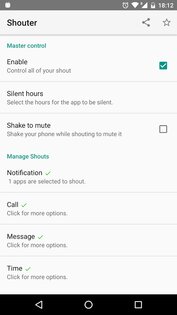
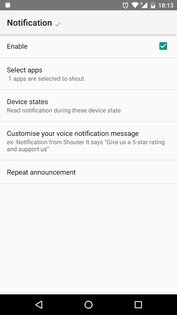
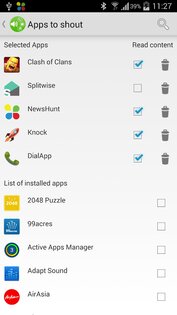
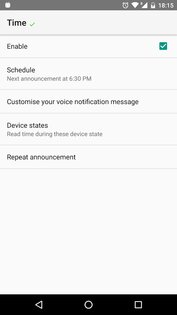
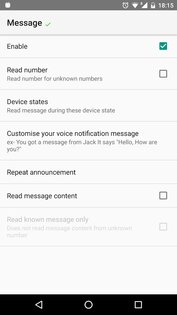
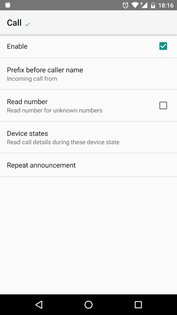
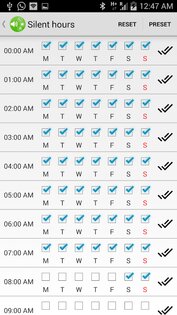
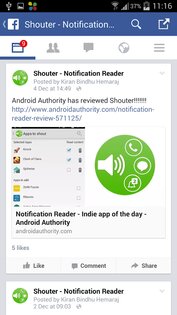
Shouter — отлично оптимизированное приложение для получения голосовых уведомлений. Воспользуйтесь уникальными возможностями приложения и будьте в курсе всех оповещений, которые приходят на ваш смартфон.
Приложение Shouter будет зачитывать вам вслух все оповещения, приходящие на ваше устройство. Вам не придется отвлекаться на входящие уведомления. Получайте данные об имени или номере входящих звонков и сообщений, узнавайте о состоянии батареи и другие данные. Благодаря предложенным опциям, вы сможете подстроить все функции под себя.
Особенности приложения Shouter:
- Зачитывание всех уведомлений вслух;
- Получение голосовых уведомлений о текущем времени и месте нахождения;
- Удобная настройка списка приложений, от которых вы желаете получать голосовые уведомления;
- Чтение вслух текста сообщений;
- Настройка голосовых напоминаний.
Источник
Как сделать, чтобы телефон говорил, кто звонит
Когда используешь беспроводные bluetooth наушники или гарнитуру, не хочется тянуться за телефоном. Например, чтобы прочитать новое сообщение, узнать кто звонит и так далее. Сделать это можно с помощью программы Shouter: Голосовые уведомления.
Что может Shouter
- Во время входящего звонка может голосом сообщить, кто звонит. Русский язык поддерживается.
- При получении СМС или письма по электронной почте зачитает заголовок.
- По определенному событию может голосом сообщить заранее приготовленную фразу. Например, при отключении телефона от зарядки говорит сколько процентов заряда осталось.
- Зачитывает уведомления от выбранных вами приложений. Например, так вы будете в курсе, что происходит в игре с замком в Lords Mobile: на вас напали или просто пришло время открыть Таинственную коробку.
Как настроить голосовые уведомления в Shouter
Бесплатную версию приложения можно установить из магазина Google Play по этой ссылке. Программе требуется разрешение на чтение уведомлений. Shouter использует речевой синтезатор, который уже есть в Android. Дополнительно скачивать и устанавливать ничего не надо.
Подкупают возможности настройки голосовых уведомлений. Например, для звонка можно задать шаблон фразы следующим образом.
«Входящий вызов» можете поменять на «вам звонит…» или еще какую-то фразу.
После включения галки Уведомления от приложений можно настроить список программ, для которых будет работать голосовое подтверждение.
Для примера я включил чтение заголовков новых писем из GMail.
Если нужно прервать вывод голосового сообщения, можно потрясти телефон, выключить его экран или наоборот включить. Можно комбинировать разные способы.
Опцией настройки Add widget to home screen можно разместить значок Shouter на Рабочем столе.
Теперь отключить/включить голосовые уведомления можно одной кнопкой.
Чтобы Shouter не будил вас ночью, задайте запретные часы, когда ему работать не надо.
Также можно заставить срабатывать голосовые уведомления только в режиме подключения беспроводных наушников. Для этого в Настройках выберите Режимы устройства.
В данном случае настроено, что голосовой помощник активируется, если включены наушники, а экран отключен.
Приложение бесплатно. Есть платный вариант, который стоит 65 рублей. Отличается отсутствием рекламы и надоедливых предложений перейти на PRO версию.
Источник